注意:所有设置的文件名和目录名应该一个接一个地对应你自己的设置
首先,安装JDK
第一步:检查是否安装了jdk。如果显示安装了相同版本的JDK,则必须将其完全卸载!或者跳过这一步,直接安装tomcat
rpm -qa | grep -i jdk
步骤2:创建jdk安装目录
mkdir -p /usr/local/java
第三步:进入[/usr/local/java]目录,下载jdk安装包[输入要下载的命令]。自行选择jdk-8u131-linux-x64.tar.gz安装包的版本
1.下载地址:https://www . Oracle . com/TechNet work/Java/javase/downloads/JDK 8-downloads-2133151 . html
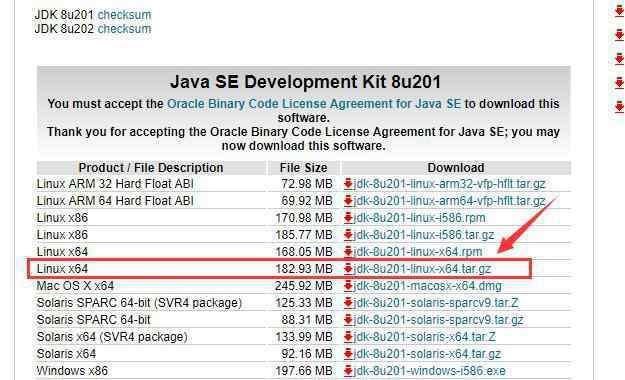
2.指向要下载的jdk文件名,单击鼠标右键,选择复制地址连接:
复制结果如下链接
https://download . Oracle . com/OTN-pub/Java/JDK/8u 201-b09/42970487 E3 af 4 F5 aa 5 BCA 3f 542482 c 60/JDK-8u 201-Linux-x64 . tar . gz
3.输入命令下载安装包
wget https://download . Oracle . com/OTN-pub/Java/JDK/8u 201-b09/42970487 E3 af 4 F5 aa 5 BCA 3f 542482 c 60/JDK-8u 201-Linux-x64 . tar . gz
注意:如果您使用wget命令报告错误[-bash: wget:命令未找到],请首先安装依赖包
yum -y安装wget
4.或者直接点击下载安装包,上传到服务器的[/usr/local/java]目录

步骤4:解压缩下载的jdk安装包[注意文件名是可选的]
tar-zxff jdk-8u131-linux-x64.tar.gz
将解压缩的[jdk1.8.0_131]文件夹重命名为jdk1.8(可选)
mv/usr/local/Java/JDK 1 . 8 . 0 _ 131/usr/local/Java/JDK 1 . 8
步骤5:配置环境变量和修改概要文件
vi /etc/profile
或者
vim/etc/profile【vim【vim命令有高亮效果】
Shift+g到最后一行,添加下面的代码,JAVA_HOME路径来设置自己的路径
导出JAVA _ HOME =/usr/local/JAVA/JDK 1.8
导出路径=$PATH:$JAVA_HOME/bin
导出类路径=。:$ JAVA _ HOME/lib/dt . jar:$ JAVA _ HOME/lib/tools . jar
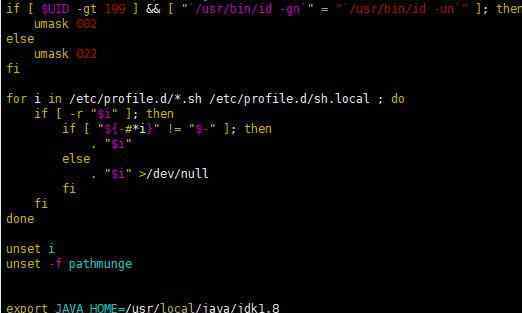
第六步:退出文件并保存
Esc键输入[:wq]
步骤7:配置文件立即生效
来源/etc/profile
步骤8:检查配置是否成功
java版本
成功安装jdk

其次,安装tomcat并配置快速启动脚本命令
第一步:进入[/usr/local]目录,用命令下载tomcat安装包,或者自己下载上传到服务器目录
1.首先去Apache网站下载tomcat安装包。
下载地址1:https://archive . Apache . org/dist/Tomcat/Tomcat-8/v 8 . 5 . 34/bin/
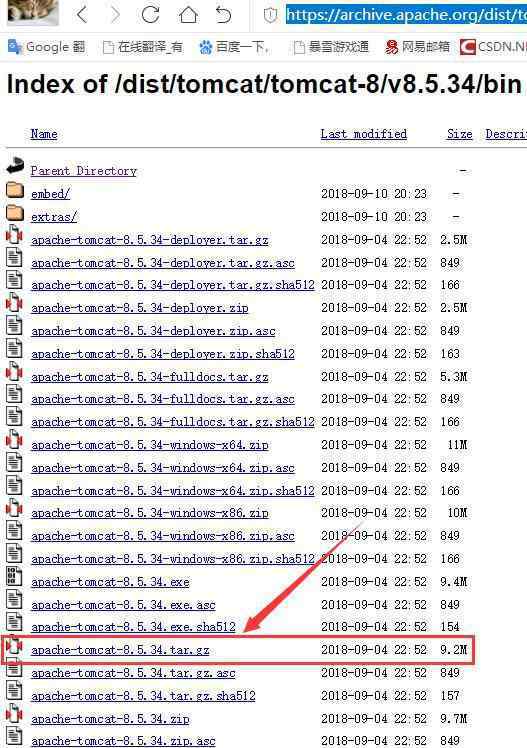
下载地址2:https://tomcat.apache.org/download-80.cgi

2.用鼠标右键复制链接地址,并执行以下命令下载安装包
wget https://archive . Apache . org/dist/Tomcat/Tomcat-8/v 8 . 5 . 34/bin/Apache-Tomcat-8 . 5 . 34 . tar . gz
或者
wget http://mirrors . HUST . edu . cn/Apache/Tomcat/Tomcat-8/v 8 . 5 . 37/bin/Apache-Tomcat-8 . 5 . 37 . tar . gz
步骤2:解压缩安装包
tar-xf apache-tomcat-8.5.37.tar.gz
步骤3:重命名tomcat文件夹[可选]
mv apache-tomcat-8.5.37 tomcat
步骤4: tomcat配置环境变量并修改概要文件
vi /etc/profile
最后一行加以下代码【这一步可以加也可以不加,熟练了就明白意思了】
导出CATALINA _ HOME =/usr/local/Tomcat
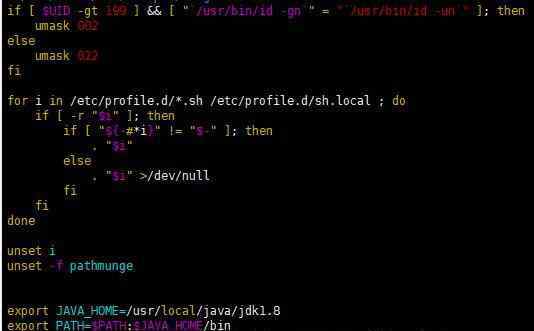
步骤5:配置文件立即生效
来源/etc/profile
步骤6:配置tomcat快速启动脚本命令[将tomcat脚本文件复制到/etc/init.d目录]
CP/usr/local/Tomcat/bin/catalina . sh/etc/init . d/Tomcat
步骤7:授权所有用户执行变更脚本
chmod 755 /etc/init.d/tomcat
第八步:复制的脚本不能直接使用,有些配置需要修改添加。
添加两行注释,chkconfig和deion。需要这两行注释来支持配置服务的chkconfig命令
同时添加JAVA_HOME和CATALINA_HOME的声明。
vim /etc/init.d/tomcat
将以下代码添加到文件中
#chkconfig: 2345 10 90
#deion: tomcat服务
导出JAVA _ HOME =/usr/local/JAVA/JDK 1.8
导出CATALINA _ HOME =/usr/local/Tomcat
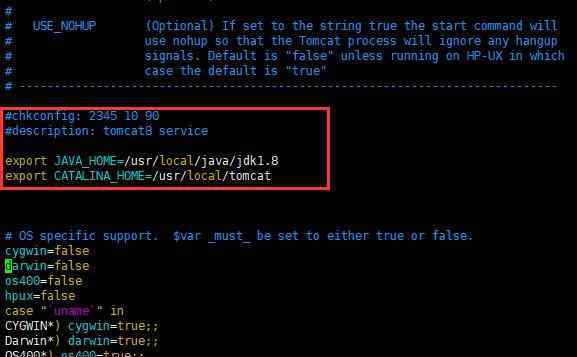
步骤9:
CentOS系统:使用chkconfig - add命令添加服务
chkconfig -添加tomcat
【个人记录】ubuntu系统:直接输入以下命令刷新服务
sudo systemctl守护程序-重新加载
或者
sudo update-rc.d tomcat默认值
配置完成后,Tomcat服务可以自动打开和启动
也可以用
服务tomcat start命令启动tomcat服务
服务tomcat stop命令停止tomcat服务
最后一步:测试!!!
启动tomcat,在浏览器中输入
Http://服务器ip:8080/
可以测试一下是否成功!!!
-
原文:https://blog.csdn.net/qq_36473199/article/details/86528733
版权声明:本文为博主原创文章。请附上博客链接转载!
1.《linux安装jdk linux 安装 jdk、tomcat + 配置 tomcat 启动 + tomcat 命令》援引自互联网,旨在传递更多网络信息知识,仅代表作者本人观点,与本网站无关,侵删请联系页脚下方联系方式。
2.《linux安装jdk linux 安装 jdk、tomcat + 配置 tomcat 启动 + tomcat 命令》仅供读者参考,本网站未对该内容进行证实,对其原创性、真实性、完整性、及时性不作任何保证。
3.文章转载时请保留本站内容来源地址,https://www.lu-xu.com/guoji/1043059.html

